
在我们日常使用电脑的过程中,系统缓存文件扮演着重要的角色。它们可以提高程序的运行速度和响应时间,但随着时间的推移,过多的缓存文件也可能会导致系统变慢、占用大量磁盘空间。今天,我们就来深入了解一下系统缓存文件命令,帮助你更好地管理和清理系统缓存,让你的电脑始终保持高效运行。
一、什么是系统缓存文件?
系统缓存文件是操作系统为了提高性能而临时存储的数据。这些数据包括程序的临时文件、浏览器缓存、系统日志等。当你再次运行某个程序或访问某个网页时,系统可以直接从缓存中读取数据,而不必重新从硬盘或网络上获取,从而大大提高了响应速度。
二、为什么要管理系统缓存文件?
-
释放磁盘空间
-
随着时间的推移,系统缓存文件会不断积累,占用大量的磁盘空间。清理缓存文件可以释放宝贵的磁盘空间,让你的电脑有更多的空间来存储重要的数据和文件。
-
提高系统性能
-
过多的缓存文件可能会导致系统变慢,尤其是在启动程序或访问文件时。定期清理缓存文件可以提高系统的响应速度和运行效率,让你的电脑更加流畅。
-
解决系统问题
-
有时候,系统缓存文件可能会出现错误或损坏,导致系统出现各种问题,如程序崩溃、无法启动等。清理缓存文件可以解决这些问题,让你的系统恢复正常。
三、常见的系统缓存文件命令
-
Windows 系统
-
ipconfig /flushdns:这个命令可以清除 DNS 缓存。DNS 缓存是用来存储域名和 IP 地址对应关系的,如果 DNS 缓存出现问题,可能会导致网页无法正常访问。运行这个命令可以刷新 DNS 缓存,解决一些网络连接问题。
-
temp:在命令提示符中输入 “del /s/q % temp%” 可以删除临时文件。临时文件是系统和应用程序在运行过程中产生的临时数据,一般没有什么实际用途,可以安全地删除。
-
prefetch:输入 “del /s/q % windir%\prefetch” 可以删除预读取文件。预读取文件是系统为了加快程序启动速度而生成的,但随着时间的推移,这些文件可能会变得过多,影响系统性能。删除预读取文件可以让系统重新生成更有效的预读取数据。
-
Mac 系统
-
sudo purge:这个命令可以清除系统缓存。系统缓存包括各种系统文件和应用程序的缓存,可以释放大量的磁盘空间。在运行这个命令时,需要输入管理员密码。
-
sudo rm -rf ~/Library/Caches/*:这个命令可以删除用户缓存文件。用户缓存文件是应用程序在用户账户下生成的缓存,可以安全地删除。同样,在运行这个命令时需要输入管理员密码。
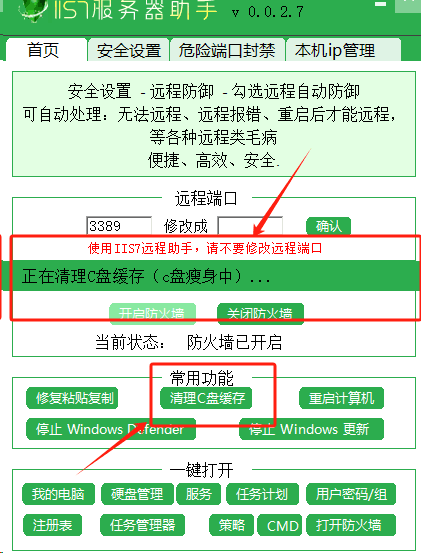
四、如何使用系统缓存文件命令?
-
打开命令提示符或终端
-
在 Windows 系统中,按下 “Win + R” 组合键,打开运行窗口,输入 “cmd” 并回车,即可打开命令提示符。
-
在 Mac 系统中,打开 “应用程序” 文件夹,找到 “实用工具” 文件夹,打开 “终端” 应用程序。
-
输入命令
-
根据你要清理的缓存文件类型,输入相应的命令。例如,如果你要清除 DNS 缓存,可以输入 “ipconfig /flushdns”。
-
确认操作
-
有些命令可能需要管理员权限才能执行,此时会弹出一个提示框,要求你输入管理员密码。输入密码后,按下回车键即可确认操作。
-
等待命令执行完成
-
命令执行过程可能需要一些时间,具体时间取决于你的系统和要清理的缓存文件数量。在命令执行完成后,你可以关闭命令提示符或终端。
五、注意事项
-
谨慎操作
-
在使用系统缓存文件命令时,一定要谨慎操作,确保你知道每个命令的作用和影响。不要随意删除不熟悉的文件,以免导致系统出现问题。
-
备份重要数据
-
在清理缓存文件之前,最好备份一下重要的数据。虽然清理缓存文件一般不会导致数据丢失,但为了以防万一,备份数据是一个好习惯。
-
定期清理
-
系统缓存文件会不断积累,所以定期清理是很有必要的。你可以根据自己的使用情况,制定一个清理计划,定期使用系统缓存文件命令清理缓存,保持系统的良好性能。
总之,掌握系统缓存文件命令可以让你更好地管理和清理系统缓存,提高电脑的性能和稳定性。在使用这些命令时,一定要谨慎操作,确保你知道每个命令的作用和影响。同时,定期清理缓存文件也是保持系统良好性能的重要措施。希望本文介绍的系统缓存文件命令对你有所帮助。